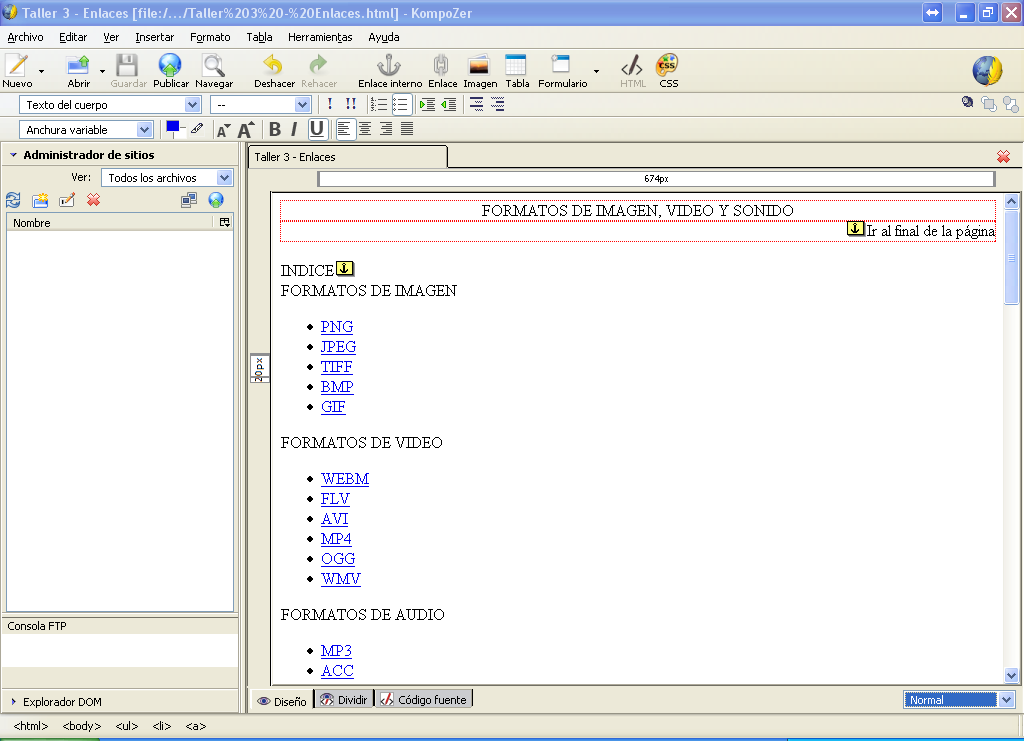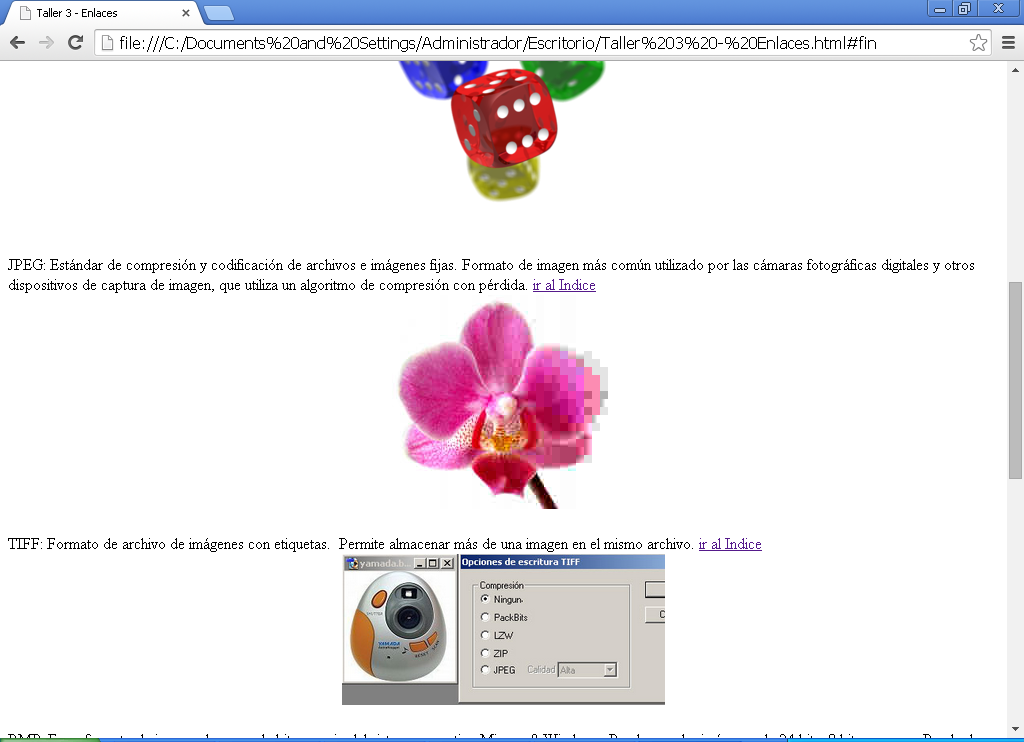Este blog tiene el fin de facilitar el aprendizaje y dar información de informática y tecnología
jueves, 30 de octubre de 2014
miércoles, 29 de octubre de 2014
7º CRUCIGRAMA BLOG, REDES SOCIALES y NETIQUETA
Descargue, abra el archivo Blog-Redes Sociales, Ubique el archivo Index y ábralo: https://www.dropbox.com/s/045mdjh0zbvd82i/blog%2C-redes%20sociales.rar?dl=0
8º TALLER PRÁCTICO FINAL - TABLAS
Realizar una página web que contenga lo siguiente
Una página principal que permita:
Ir a otra página que contenga la Misión y volver a la página principal
Ir a otra página que contenga la Visión y volver a la página principal
Ir a otra página que contenga Actividades realizadas en el CAE y volver a la página principal
En la página principal, una imagen, en la que al hacer clic, permita ir a cibercolegios y otra que permita ir a martes de prueba
Debería verse de la siguiente manera
Imagen Cibercolegios
Imagen Martes de Prueba
Imagen Escudo CAE
Imagen Enseñanza-Aprendizaje
Imagen Sena
TEXTO FILOSOFÍA
Los adventistas del séptimo día, en el contexto de sus creencias básicas, reconocen que:
1. Dios es el Creador y Sustentador del universo animado e inanimado.
2. Él creó a los seres humanos perfectos, a su propia imagen, con el poder de pensar, elegir y realizar.
3. Dios es la fuente de todo lo que es verdadero, bueno y bello, y escogió revelarse a la humanidad.
4. Los seres humanos, por su propia elección, se rebelaron contra Dios y cayeron en un estado de pecado que los separó de Dios y unos de otros, afectando al planeta entero y precipitándolo en el conflicto cósmico entre el bien y el mal. A pesar de todo, el mundo y los seres humanos todavía revelan, aunque pálidamente, la bondad y belleza de su condición original.
5. La Divinidad enfrentó el problema del pecado a través del plan de redención. Este plan tiene como objetivo restaurar a los seres humanos a la imagen de Dios y llevar al universo a su condición original de perfección, amor y armonía.
6. Dios nos invita a elegir su plan de restauración y a relacionarnos con este mundo en forma creativa y responsable hasta que él intervenga en la historia y establezca el nuevo cielo y la nueva tierra prometidos en su Palabra.
TEXTO MISIÓN
El Colegio Adventista Emmanuel es una Institución de Educación Formal, que enmarcada en la filosofía de la educación cristiana Adventista, presta sus servicios en los niveles de pre-escolar, básica y media; que bajo la influencia del Espíritu Santo, glorifica a DIOS, aportando líderes espirituales, intelectuales, morales y con alto compromiso de servicio, para que vivan una experiencia personal y transformadora con Cristo que los capacite como discípulos para compartir el evangelio con toda persona.
La misión se trabajará a través de
TEXTO VISIÓN
Cada miembro de la comunidad educativa del Colegio Adventista Emmanuel preparado para el reino de DIOS.
TEXTO SENA
Este convenio de articulación busca brindar una formación para el trabajo en nuestros estudiantes, ademas de brindarles la posibilidad de continuar en cadena de formación es decir que los estudiantes entre los grados 10 y 11 desarrollan el programa de Técnicos en Nomina y Prestaciones Sociales, al graduarse si desean continuar van directamente al sena a desarrolla los estudios de Tecnología en Gestión del Talento Humano.
TEXTO MARTE DE PRUEBA
Martes de Prueba es un programa para el Colegio Adventista Emmanuel que tiene como fin, fortalecerlos procesos educativos y el desarrollo de las competencias y habilidades en los estudiantes para que alcancen los mas altos niveles de desempeño en su vida y en las distintas Pruebas Saber que aplica el Estado.
Con esta herramienta aplicada apartir de este año desde elgrado de trancision y hasta 11 se busca identificar fortalezas y debilidades en la institucion y asi la institucion podra hacer planes de mejoramiento acordes a la nesecidades individuales de cada una.
TEXTO CIBERCOLEGIOS
Cibercolegios es un Sistema de Gestión Educativa compuesto por tres pilares fundamentales que apoyan las áreas administrativas, académicas y de comunicaciones de las instituciones educativas..
Ademas es un sistema de Gestión Educativa que fortalece las instituciones de educación básica y media, esto gracias a la integración adecuada de las Tecnologías de la Información y las Comunicaciones (TIC)
TEXTO ENSEÑANZA Y APRENDIZAJE
DIOS acompaña el desarrollo de la obra educativa y atravez de los docentes, directivos y padres de familia que conforme a las Sagradas escrituras y el Espíritu de Profecía comprender el verdadero sentido de la educación como Redención lo vivieron lo viven y lo vivirán como un claro testimonio que la enseñanza lleva implícita la evangelización que transforma la vida desde cada aula de nuestra institución.
Una página principal que permita:
Ir a otra página que contenga la Misión y volver a la página principal
Ir a otra página que contenga la Visión y volver a la página principal
Ir a otra página que contenga Actividades realizadas en el CAE y volver a la página principal
En la página principal, una imagen, en la que al hacer clic, permita ir a cibercolegios y otra que permita ir a martes de prueba
Debería verse de la siguiente manera
Imagen Cibercolegios
Imagen Martes de Prueba
Imagen Escudo CAE
Imagen Enseñanza-Aprendizaje
Imagen Sena
TEXTO FILOSOFÍA
Los adventistas del séptimo día, en el contexto de sus creencias básicas, reconocen que:
1. Dios es el Creador y Sustentador del universo animado e inanimado.
2. Él creó a los seres humanos perfectos, a su propia imagen, con el poder de pensar, elegir y realizar.
3. Dios es la fuente de todo lo que es verdadero, bueno y bello, y escogió revelarse a la humanidad.
4. Los seres humanos, por su propia elección, se rebelaron contra Dios y cayeron en un estado de pecado que los separó de Dios y unos de otros, afectando al planeta entero y precipitándolo en el conflicto cósmico entre el bien y el mal. A pesar de todo, el mundo y los seres humanos todavía revelan, aunque pálidamente, la bondad y belleza de su condición original.
5. La Divinidad enfrentó el problema del pecado a través del plan de redención. Este plan tiene como objetivo restaurar a los seres humanos a la imagen de Dios y llevar al universo a su condición original de perfección, amor y armonía.
6. Dios nos invita a elegir su plan de restauración y a relacionarnos con este mundo en forma creativa y responsable hasta que él intervenga en la historia y establezca el nuevo cielo y la nueva tierra prometidos en su Palabra.
TEXTO MISIÓN
El Colegio Adventista Emmanuel es una Institución de Educación Formal, que enmarcada en la filosofía de la educación cristiana Adventista, presta sus servicios en los niveles de pre-escolar, básica y media; que bajo la influencia del Espíritu Santo, glorifica a DIOS, aportando líderes espirituales, intelectuales, morales y con alto compromiso de servicio, para que vivan una experiencia personal y transformadora con Cristo que los capacite como discípulos para compartir el evangelio con toda persona.
La misión se trabajará a través de
- Indeclinable compromiso con la Filosofía de la Educación Cristiana Adventista.
- Eduación de Alta Calidad.
- Altos Niveles de Competitividad y Servicio.
- Sistema Administrativo y Liderazgo Eficiente y Eficaz.
- Utilización Sabia de los Recursos del Sistema
TEXTO VISIÓN
Cada miembro de la comunidad educativa del Colegio Adventista Emmanuel preparado para el reino de DIOS.
TEXTO SENA
Este convenio de articulación busca brindar una formación para el trabajo en nuestros estudiantes, ademas de brindarles la posibilidad de continuar en cadena de formación es decir que los estudiantes entre los grados 10 y 11 desarrollan el programa de Técnicos en Nomina y Prestaciones Sociales, al graduarse si desean continuar van directamente al sena a desarrolla los estudios de Tecnología en Gestión del Talento Humano.
TEXTO MARTE DE PRUEBA
Martes de Prueba es un programa para el Colegio Adventista Emmanuel que tiene como fin, fortalecerlos procesos educativos y el desarrollo de las competencias y habilidades en los estudiantes para que alcancen los mas altos niveles de desempeño en su vida y en las distintas Pruebas Saber que aplica el Estado.
Con esta herramienta aplicada apartir de este año desde elgrado de trancision y hasta 11 se busca identificar fortalezas y debilidades en la institucion y asi la institucion podra hacer planes de mejoramiento acordes a la nesecidades individuales de cada una.
TEXTO CIBERCOLEGIOS
Cibercolegios es un Sistema de Gestión Educativa compuesto por tres pilares fundamentales que apoyan las áreas administrativas, académicas y de comunicaciones de las instituciones educativas..
Ademas es un sistema de Gestión Educativa que fortalece las instituciones de educación básica y media, esto gracias a la integración adecuada de las Tecnologías de la Información y las Comunicaciones (TIC)
TEXTO ENSEÑANZA Y APRENDIZAJE
DIOS acompaña el desarrollo de la obra educativa y atravez de los docentes, directivos y padres de familia que conforme a las Sagradas escrituras y el Espíritu de Profecía comprender el verdadero sentido de la educación como Redención lo vivieron lo viven y lo vivirán como un claro testimonio que la enseñanza lleva implícita la evangelización que transforma la vida desde cada aula de nuestra institución.
9º SOPA LETRAS - HOJA CALCULO
Descargue, abra el archivo index y resuelva: https://www.dropbox.com/s/989w53luvnsgxxr/calc.rar?dl=0
martes, 28 de octubre de 2014
10º INTERFAZ SCRATCH
Usando el manual de Scratch que se encuentra en el siguiente Link: https://www.dropbox.com/s/84c4px8gh5sn1n6/ScratchGuiaReferencia14.pdf?dl=0 Identifique cada una de las partes que componen las interfaz de Scracth
lunes, 27 de octubre de 2014
11º FICHA EVIDENCIAS FOLDER GESTION
Descargue e imprima la Ficha de Evaluación de Evidencias. Esta ficha es que la que certificará que su folder fue aprobado en el área de Gestión https://www.dropbox.com/s/51hbodizcmgwidj/EVALUACI%C3%93N%20DE%20EVIDENCIAS11-2014.docx?dl=0
10º FICHA EVIDENCIAS FOLDER GESTION
Descargue e imprima la Ficha de Evaluación de Evidencias. Esta ficha es que la que certificará que su folder fue aprobado en el área de Gestión
https://www.dropbox.com/s/bawns68yeh3my85/EVALUACI%C3%93N%20DE%20EVIDENCIAS10-2014.docx?dl=0
https://www.dropbox.com/s/bawns68yeh3my85/EVALUACI%C3%93N%20DE%20EVIDENCIAS10-2014.docx?dl=0
10º ANEXOS 1-12 GUIA 1
Descargue los anexos del 1 - 12 de la guía 1.
https://www.dropbox.com/s/aq9zuxkpxuhd43m/SENA%2010.rar?dl=0
https://www.dropbox.com/s/aq9zuxkpxuhd43m/SENA%2010.rar?dl=0
7º SOPA LETRAS - BLOG, REDES SOCIALES Y NETIQUETA
Descargue el archivo de Winrar, ábralo, ubique dentro de la carpeta el archivo index y resuelva la sopa de letras. https://www.dropbox.com/s/5sm940crozt78gz/blog%2C%20redes%20sociales.rar?dl=0
jueves, 23 de octubre de 2014
7º BLOG, REDES SOCIALES Y NETIQUETA
BLOG, REDES SOCIALES Y NETIQUETA
BLOG
El término en inglés blog o weblog proviene de la unión de 2 palabras, web y log (log quiere decir diario). El término bitácora, se utiliza preferentemente cuando el autor escribe sobre su propia vida como si fuese un diario, pero publicado en la web.
Habitualmente en cada artículo de un blog, los lectores puede escribir sus comentarios y el autor darles respuesta de forma que es posible establecer un diálogo, aunque depende de la decisión del autor y también de las herramientas para diseñar el blog.
El uso o tema de cada blog es particular, los hay de tipo: periodístico, empresarial o corporativo, tecnológico, educativo (edublog), político, personal.
Antes de que los blogs se hicieran populares, existían comunidades digitales como USENET, xrt, listas de correo electrónico y BBS. En los años 90 los programas para crear foros de internet como WebEx, posibilitaron conversaciones con hilos. Los hilos son mensajes que están relacionados con un tema del foro.
El blog moderno es una evolución de los diaros en línea, donde la gente escribía sobre su vida personal.
Los primeros blogs eran simplemente componentes actualizados de sitios web comunes, sin embargo, la evolución de las herramientas que facilitaban la producción y mantenimiento de artículos web publicados y ordenados en forma cronológica, hizo que muchos pudieran publicar sin necesidad de que tuvieran conocimientos técnicos.
El término "weblog" fue acuñado por Jorn Barger, el 17 de diciembre de 1997. La forma corta "blog" fue acuñada por Peter Merholz. Fue asumido rapidamente como nombre y verbo.
Tras un comienzo lento, los blogs se fueron popularizando, el sitio Xanga fue lanzado en 1996, y fue creciendo. El uso de los blog se difundió durante 1999.
Open Diary fue lanzado en 1998, innovaba al ser un blog comunitario, apareció LiveJournal en 1999, Pitas.com en 1999, como una alternativa más facil para mantener una "página de noticias", luego Diaryland también en 1999. En agosto de 1999 Evan Williams y Meg Hourihan (Pyra Labs) lanzaron blogger.com que fue adquirido por google en 2003.
El bloggin combinaba la página web personal con herramientas para poder enlazar con otras páginas más facilmente, haciendo uso de permalinks, blogrolls y trackbacks, junto a los motores de busqueda de weblogs permitió a los blogueros llevar un seguimiento de los hilos que se relacionaban con otros usuarios.
Los primeros blogs estadounidenses populares aparecieron en 2001
Entre los servidores de Blogs más populares se encuentran Blogger y WordPress.
Existen varias herramientas de mantenimiento de blogs que permiten, muchas de ellas gratuitamente y sin necesidad de elevados conocimientos técnicos, administrar todo el weblog, coordinar, borrar o reescribir los artículos, moderar los comentarios de los lectores, etc. Actualmente su modo de uso se ha simplificado a tal punto que casi cualquier usuario es capaz de crear y administrar un blog personal.
Las herramientas de mantenimiento de blog se clasifican principalmente en dos tipos, aquellas que ofrecen una solución completa de alojamiento, gratuita (freewebs, blogger, liverjournal) y aquellas que solo consisten en un software que al ser instalado en un sitio web, permiten crear, editar y administar un blog (wordpress, movable type)
Las herramientas que proporcionan alojamiento gratuito asignan al usuario una dirección web (en el caso de blogger, blogspot.com) y le proveen de una interfaz a través de la cual se puede añadir y editar contenido.
Existen una serie de elementos comunes a todos los blogs
Formularios: mediante los cuales se permite a otros usuarios de la web, añadir comentarios a cada entrada.
Enlaces: suelen incluirse enlaces a otras páginas web como referencias o para ampliar la información.
Enlaces permanentes (permalinks)
Archivos de las anotaciones anteriores
Lista de enlaces a otros weblogs.
Enlaces inversos: algunas anotaciones o historias permiten que se les haga backtrack (enlace inverso o retroenlace) que permtie saber si alguien a enlazado nuestra entrada.
Fotografías y Videos: Es posible agregar fotografías y videos a los blogs, a los que se le ha llamado fotoblogs o videoblogs respectivamente.
Redifusión: característica de los blogs que permiten multiplicidad de formatos en los que se publican.
Características sociales: los sitios de notiticas o periódicos suelen ser administrados por profesionales, mientras que los weblogs son principalmente personales.
Un aspecto importante de los weblogs es au interactividad.
Al igual que en los foros, los principales enemigos de un weblog, son:
Spam
Troles
Leechers
Fake (usuarios que se hace pasar por otro usuario)
Titeres (usuarios que se hacen pasar por varios usuarios)
Newbies (recien llegados)
Chaters (dificultades por su escritura)
Algunas variantes del weblogs son:
openblogs
fotologs
vlog (videoblogs)
audioblogs
moblogs (desde teléfonos moviles)
Podcast
REDES SOCIALES
Un servicio de red social es un medio de comunicación social que se centra en encontrar gente para relacionarse en línea. Están formadas por personas que comparten alguna relación, principalmente de amistad, mantienen intereses y actividades en común, o están interesados en explorar los intereses y las actividades de otros.
La aparición de las redes sociales trajo consigo la aparición de nuevas formas de comunicación para los usuarios, formas que dejaron de lado las tradicionales. Estas herramientas han ido ganando protagonismo con el paso del tiempo, y se han vuelto imprescindibles para la sociedad actual
El término red social es acuñado principalmente a los antropólogos ingleses John Barnes y Elizabeth Bott, ya que, para ellos resultaba imprescindible cosiderar lazos externos a los famliares, residenciales o de pertenencia a algún grupo social.
El origen de las redes sociales se remonta, al menos, a 1995, cuando Randy Conrads crea el sitio web classmates.com. Con esta red social se pretende que la gente pueda recuperar o mantener el contacto con antiguos compañeros del colegio, instituto, universidad, etcétera.
En 2002 comienzan a aparecer sitios web promocionando las redes de círculos de amigos en línea cuando el término se empleaba para describir las relaciones en las comunidades virtuales, y se hizo popular en 2003 con la llegada de sitios tales como MySpace o Xing. Hay más de 200 sitios de redes sociales, aunque Friendster ha sido uno de los que mejor ha sabido emplear la técnica del círculo de amigos.
La popularidad de estos sitios creció rápidamente y grandes compañías han entrado en el espacio de las redes sociales en Internet. Por ejemplo, Google lanzó Orkut el 22 de enero de 2004. Otros buscadores como KaZaZZ! y Yahoo crearon redes sociales en 2005.
En estas comunidades, un número inicial de participantes envían mensajes a miembros de su propia red social invitándoles a unirse al sitio. Los nuevos participantes repiten el proceso, creciendo el número total de miembros y los enlaces de la red. Los sitios ofrecen características como actualización automática de la libreta de direcciones, perfiles visibles, la capacidad de crear nuevos enlaces mediante servicios de presentación y otras maneras de conexión social en línea. Las redes sociales también pueden crearse en torno a las relaciones comerciales.
Las herramientas informáticas para potenciar la eficacia de las redes sociales online («software social»), operan en tres ámbitos, «las 3 C's», de forma cruzada:
Comunicación (nos ayudan a poner en común conocimientos).
Comunidad (nos ayudan a encontrar e integrar comunidades).
Cooperación (nos ayudan a hacer cosas juntos).
El establecimiento combinado de contactos (blended networking) es una aproximación a la red social que combina elementos en línea y del mundo real para crear una mezcla. Una red social de personas es combinada si se establece mediante eventos cara a cara y una comunidad en línea. Los dos elementos de la mezcla se complementan el uno al otro.
Las redes sociales continúan avanzando en Internet a pasos agigantados, especialmente dentro de lo que se ha denominado Web 2.0 y Web 3.0, y dentro de ellas, cabe destacar un nuevo fenómeno que pretende ayudar al usuario en sus compras en Internet: las redes sociales de compras. Las redes sociales de compras tratan de convertirse en un lugar de consulta y compra. Un espacio en el que los usuarios pueden consultar todas las dudas que tienen sobre los productos en los que están interesados, leer opiniones y escribirlas, votar a sus productos favoritos, conocer gente con sus mismas aficiones y, por supuesto, comprar ese producto en las tiendas más importantes con un solo clic. Esta tendencia tiene nombre, se llama Shopping 2.0.
Tipología de redes sociales en Internet
No hay unanimidad entre los autores a la hora de proponer una tipología concreta. En algunos sitios se aplica la misma tipología que en su día se utilizó para los portales, dividirlos en horizontales y verticales:
El establecimiento combinado de contactos (blended networking) es una aproximación a la red social que combina elementos en línea y del mundo real para crear una mezcla. Una red social de personas es combinada si se establece mediante eventos cara a cara y una comunidad en línea. Los dos elementos de la mezcla se complementan el uno al otro.
Las redes sociales continúan avanzando en Internet a pasos agigantados, especialmente dentro de lo que se ha denominado Web 2.0 y Web 3.0, y dentro de ellas, cabe destacar un nuevo fenómeno que pretende ayudar al usuario en sus compras en Internet: las redes sociales de compras. Las redes sociales de compras tratan de convertirse en un lugar de consulta y compra. Un espacio en el que los usuarios pueden consultar todas las dudas que tienen sobre los productos en los que están interesados, leer opiniones y escribirlas, votar a sus productos favoritos, conocer gente con sus mismas aficiones y, por supuesto, comprar ese producto en las tiendas más importantes con un solo clic. Esta tendencia tiene nombre, se llama Shopping 2.0.
Tipología de redes sociales en Internet
No hay unanimidad entre los autores a la hora de proponer una tipología concreta. En algunos sitios se aplica la misma tipología que en su día se utilizó para los portales, dividirlos en horizontales y verticales:
Horizontales: buscan proveer herramientas para la interrelación en general: Facebook, Google+, Hi5 o Bebo.
Verticales; pueden clasificarse:
Por tipo de usuario; dirigidos a un público específico. Profesionales (Linkedin), Amantes de los Gatos (MyCatSpace), etcétera.
Por tipo de actividad; los que promueven una actividad particular. Videos YouTube, Microbloggin Twitter, etcétera.
Las redes sociales nos ofrecen muchas posibilidades: contactarnos con amigos, gente de otra parte del mundo, culturas, relaciones a larga distancia, mayor contacto y dinamismo de movimientos culturales entre usuarios.
Sin embargo esto trae variados riesgos. Por un abuso de la red o mal uso de la misma que puede generar consecuencias de las que no somos conscientes por las actividades llevadas acabo allí. Los riesgos son bidireccionales. Por un lado los menores pueden ser víctimas de amenazas o acosos virtuales o por no saber, se pueden encontrar incumpliendo alguna norma con respecto a la privacidad de la difusión de información, fotos y datos de otras personas.
Principales riesgos del uso de redes sociales
Pérdida de la privacidad: Cada dato, información, foto, vídeo o archivo subido a una red social pasa a ser parte de los archivos de los administradores. A su vez un mal uso de las redes conlleva a la facilidad de encontrar datos propios, de familiares o amigos. Debemos incluir en esto los hackers y el phishing que roban contraseñas para manipular información o espiar a las personas.
Acceso a contenidos inadecuados: La falta de control en la red y la cantidad de información de todo tipo lleva a que mucha gente use Internet para acceder a contenidos de todo tipo: violentos, sexuales, relacionado al consumo de sustancias alucinógenas, etc. Esto puede devenir de enlaces publicados o compartidos por otros usuarios o links, avisos, etc.
Acoso por parte de compañeros, conocidos o desconocidos: Aquí existen dos casos fundamentales.
RIESGOS DEL USO DE REDES SOCIALES
Las redes sociales nos ofrecen muchas posibilidades: contactarnos con amigos, gente de otra parte del mundo, culturas, relaciones a larga distancia, mayor contacto y dinamismo de movimientos culturales entre usuarios.
Sin embargo esto trae variados riesgos. Por un abuso de la red o mal uso de la misma que puede generar consecuencias de las que no somos conscientes por las actividades llevadas acabo allí. Los riesgos son bidireccionales. Por un lado los menores pueden ser víctimas de amenazas o acosos virtuales o por no saber, se pueden encontrar incumpliendo alguna norma con respecto a la privacidad de la difusión de información, fotos y datos de otras personas.
Principales riesgos del uso de redes sociales
Pérdida de la privacidad: Cada dato, información, foto, vídeo o archivo subido a una red social pasa a ser parte de los archivos de los administradores. A su vez un mal uso de las redes conlleva a la facilidad de encontrar datos propios, de familiares o amigos. Debemos incluir en esto los hackers y el phishing que roban contraseñas para manipular información o espiar a las personas.
Acceso a contenidos inadecuados: La falta de control en la red y la cantidad de información de todo tipo lleva a que mucha gente use Internet para acceder a contenidos de todo tipo: violentos, sexuales, relacionado al consumo de sustancias alucinógenas, etc. Esto puede devenir de enlaces publicados o compartidos por otros usuarios o links, avisos, etc.
Acoso por parte de compañeros, conocidos o desconocidos: Aquí existen dos casos fundamentales.
Cyberbulling: Acoso llevado por compañeros o desconocidos a través de las redes con amenazas, insultos, etc.
Cybergrooming: efectuado por los adultos para contactarse con menores de edad para obtener fotos e información de ellos para utilizar en su beneficio.
Posible incumplimiento de la ley
Muchas veces inconscientemente los usuarios llevan acciones ilegales. Los incumplimientos más conocidos son:
Publicar datos, fotos, vídeos de otras personas violando su privacidad si el consentimiento previo de ellas. Por ejemplo: al subir fotos de nuestro cumpleaños sin preguntar a cada una de las personas si la puede subir.
Posible incumplimiento de la ley
Muchas veces inconscientemente los usuarios llevan acciones ilegales. Los incumplimientos más conocidos son:
Publicar datos, fotos, vídeos de otras personas violando su privacidad si el consentimiento previo de ellas. Por ejemplo: al subir fotos de nuestro cumpleaños sin preguntar a cada una de las personas si la puede subir.
Hacerse pasar por otra persona creando un falso perfil utilizando información obtenida por distintos medios. Ej: Creación de Facebook y Twitter en nombre de famosos.
Incumplimiento de las normas de copyright, derecho de autor y descargas ilegales a través de la obtención o intercambio de contenidos protegidos creando páginas para descargarlos.
Acoso a compañeros, conocidos, o incluso desconocidos ciberbullying a través de correos electrónicos, comentarios, mensajes, etc.
Netiquette (o netiqueta en su versión castellana) es una palabra derivada del francés étiquette y del inglés net (red) o network y vendría a designar el conjunto de reglas que regulan el comportamiento de un usuario en un grupo de noticias (newsgroup en inglés), una lista de correo, un foro de discusiones o al usar el correo electrónico. Por extensión, se utiliza también para referirse al conjunto de normas de comportamiento general en Internet. La Netiqueta no es más que una adaptación de las reglas de etiqueta del mundo real a las tecnologías y el ambiente virtual. Aunque normalmente las tendencias de etiqueta han evolucionado hasta llegar a formar incluso parte de las reglas de ciertos sistemas, es bastante común que las reglas de etiqueta se basen en un sistema de “honor”; es decir, que el infractor no recibe siquiera una reprimenda.
Netiqueta es el nombre que recibe el conjunto de convenciones que ordenan el comportamiento en espacios virtuales. El término se populariza a partir de la publicación en 1995 de la RFC 1855, "Netiquette Guidelines" pero venía estando ya en uso desde al menos desde 1988 en USENET.
Algunas reglas aplicables a la NETIQUETA (tomadas de Eduteka)
REGLA No. 1: Recuerde lo humano
REGLA No. 2: Siga en la Red los mismos estándares (principios) de comportamiento que utiliza en la vida real
REGLA No. 3: Sepa en que lugar del ciberespacio está
REGLA No. 4: Respete el tiempo y el ancho de banda de los demás
REGLA No. 5: Ponga de su parte, vease muy bien en línea
REGLA No. 6: Comparta el conocimiento de los expertos
REGLA No.7: Ayude a que las controversias se mantengan bajo control
REGLA No. 8: Respeto por la privacidad de los demás
REGLA No. 9: No abuse de las ventajas que pueda usted tener
REGLA No. 10: Excuse los errores de otros
NETIQUETA
Netiquette (o netiqueta en su versión castellana) es una palabra derivada del francés étiquette y del inglés net (red) o network y vendría a designar el conjunto de reglas que regulan el comportamiento de un usuario en un grupo de noticias (newsgroup en inglés), una lista de correo, un foro de discusiones o al usar el correo electrónico. Por extensión, se utiliza también para referirse al conjunto de normas de comportamiento general en Internet. La Netiqueta no es más que una adaptación de las reglas de etiqueta del mundo real a las tecnologías y el ambiente virtual. Aunque normalmente las tendencias de etiqueta han evolucionado hasta llegar a formar incluso parte de las reglas de ciertos sistemas, es bastante común que las reglas de etiqueta se basen en un sistema de “honor”; es decir, que el infractor no recibe siquiera una reprimenda.
Netiqueta es el nombre que recibe el conjunto de convenciones que ordenan el comportamiento en espacios virtuales. El término se populariza a partir de la publicación en 1995 de la RFC 1855, "Netiquette Guidelines" pero venía estando ya en uso desde al menos desde 1988 en USENET.
Algunas reglas aplicables a la NETIQUETA (tomadas de Eduteka)
REGLA No. 1: Recuerde lo humano
REGLA No. 2: Siga en la Red los mismos estándares (principios) de comportamiento que utiliza en la vida real
REGLA No. 3: Sepa en que lugar del ciberespacio está
REGLA No. 4: Respete el tiempo y el ancho de banda de los demás
REGLA No. 5: Ponga de su parte, vease muy bien en línea
REGLA No. 6: Comparta el conocimiento de los expertos
REGLA No.7: Ayude a que las controversias se mantengan bajo control
REGLA No. 8: Respeto por la privacidad de los demás
REGLA No. 9: No abuse de las ventajas que pueda usted tener
REGLA No. 10: Excuse los errores de otros
9º TALLER PRÁCTICO #4 - NOMINA
Descargue el formato de la nómina, desde el siguietne enlace: https://www.dropbox.com/s/j86t06c8rslc35x/TALLER%20PR%C3%81CTICO%20NOMINA%209.ods?dl=0
Las formulas que necesita usar dependerán del color de la celda
Las formulas que necesita usar dependerán del color de la celda
NOMBRE, SUELDO y DT =BUSCARV(CRITERIOBÚSQUEDA;MATRIZEMPLEADOS;INDICE;0)
BASICO =SUELDO/30*DT
AUXT =SI(BASICO>=1232000;0;72000/30*DT) o
SI(BASICO<=1232000;72000/30*DT;0)
TOTDEVENG =BASICO+AUXT+H.E+COMISIONES
SALUD y PENSION =(TOT
DEVENG-AUXT)*4%
TOTDEDUC =SALUD+PENSION
NETO =TOT
DEVENG-TOT DEDUC
TOTAL =SUMA(CELDA INICIAL:CELDA FINAL)
martes, 21 de octubre de 2014
8º TALLER PRÁCTICO # 3 -ENLACES
Realice una página web con lo siguiente:
1. Una opción (un enlace) para ir al final de la página
2. Una opción (un enlace) para ir al principio de la página
3. Un indice (en forma de menú) que permita ir a cada formato explicado en la página
4. Debe realizar una explicación de cada formato con sus características. Debe incluir un ejemplo de cada formato de imagen
5. Debe incluir un vínculo que permita volver al indice desde cada formato
1. Una opción (un enlace) para ir al final de la página
2. Una opción (un enlace) para ir al principio de la página
3. Un indice (en forma de menú) que permita ir a cada formato explicado en la página
4. Debe realizar una explicación de cada formato con sus características. Debe incluir un ejemplo de cada formato de imagen
5. Debe incluir un vínculo que permita volver al indice desde cada formato
Contenido de la página
FORMATOS DE IMAGEN, VIDEO Y SONIDO
(Enlace para ir al final) Ir al final de la página
INDICE
FORMATOS DE IMAGEN
- PNG (Enlace a formato)
- JPEG (Enlace a formato)
- TIFF (Enlace a formato)
- BMP (Enlace a formato)
- GIF (Enlace a formato)
FORMATOS DE VIDEO
- WEBM (Enlace a formato)
- FLV (Enlace a formato)
- AVI (Enlace a formato)
- MP4 (Enlace a formato)
- OGG (Enlace a formato)
- WMV (Enlace a formato)
FORMATOS DE AUDIO
- MP3 (Enlace a formato)
- ACC (Enlace a formato)
- WMA (Enlace a formato)
FORMATOS DE IMAGEN
PNG: Imagen con formato, Explicación del formato (enlace volver al indice)
JPEG: Imagen con formato, Explicación del formato (enlace volver al indice)
TIFF: Imagen con formato, Explicación del formato (enlace volver al indice)
BMP: Imagen con formato, Explicación del formato (enlace volver al indice)
GIF: Imagen con formato, Explicación del formato (enlace volver al indice)
PNG: Imagen con formato, Explicación del formato (enlace volver al indice)
JPEG: Imagen con formato, Explicación del formato (enlace volver al indice)
TIFF: Imagen con formato, Explicación del formato (enlace volver al indice)
BMP: Imagen con formato, Explicación del formato (enlace volver al indice)
GIF: Imagen con formato, Explicación del formato (enlace volver al indice)
FORMATOS DE VIDEO
WEBM: Explicación del formato (enlace volver al indice)
FLV: Explicación del formato (enlace volver al indice)
AVI: Explicación del formato (enlace volver al indice)
MP4: Explicación del formato (enlace volver al indice)
OGG: Explicación del formato (enlace volver al indice)
WMV: Explicación del formato (enlace volver al indice)
FLV: Explicación del formato (enlace volver al indice)
AVI: Explicación del formato (enlace volver al indice)
MP4: Explicación del formato (enlace volver al indice)
OGG: Explicación del formato (enlace volver al indice)
WMV: Explicación del formato (enlace volver al indice)
FORMATOS DE AUDIO
MP3: Explicación del formato (enlace volver al indice)
ACC: Explicación del formato (enlace volver al indice)
MP3: Explicación del formato (enlace volver al indice)
ACC: Explicación del formato (enlace volver al indice)
WMA: Explicación del formato (enlace volver al indice)
Ejemplos Práctico:
(Enlace para ir al principio) Ir al principio de la página
Ejemplos Práctico:
AYUDA FORMATOS DE IMAGEN:
PNG: Es un formato gráfico basado en un algoritmo de compresión sin pérdida
para bitmaps no sujeto a patentes. Permite almacenar imágenes con una mayor
profundidad de contraste y otros importantes datos.
JPEG: Estándar de compresión y codificación de archivos e imágenes fijas. Formato
de imagen más común utilizado por las cámaras fotográficas digitales y otros
dispositivos de captura de imagen, que utiliza un algoritmo de compresión con
pérdida.
TIFF: Formato de archivo de imágenes con etiquetas. Permite almacenar más de una imagen en el
mismo archivo.
BMP: Es un formato de imagen de mapa de bits, propio del sistema
operativo Microsoft Windows. Puede guardar imágenes de 24 bits, 8 bits y menos.
Puede darse a estos archivos una compresión sin pérdida de calidad Los archivos
de mapas de bits se componen de direcciones asociadas a códigos de color, uno
para cada cuadro en una matriz de píxeles
GIF: Formato de Intercambio de Gráficos, es un formato gráfico utilizado
ampliamente en la WWW, tanto para imágenes como para animaciones. Es un formato
sin pérdida de calidad para imágenes con hasta 256 colores.
lunes, 20 de octubre de 2014
11º ANEXO 8 GUIA 3
Resolver el taller del anexo 8 de la guía 3: https://www.dropbox.com/s/1gh84suq1b2na9x/ANEXO%208%20GUIA%203.docx?dl=0
jueves, 16 de octubre de 2014
11º CONCEPTOS BÁSICOS
Para publicar en el blog, Responda las siguientes preguntas
- ¿Qué es ciencia?
- ¿Qué es tecnología?
- ¿Qué es un invento?
- ¿Qué es un científico?
- Escriba acerca de un invento que le haya gustado mucho (del que alguna vez haya leído o haya visto) y escriba ¿por qué le gusto? Agregue una imagen del invento que le llamó la atención.
9º TALLER PRÁCTICO 3 -FÓRMULA DE BÚSQUEDA
Después de realizado el formato

Y tener listo el “archivador” que corresponde a nuestra matriz de búsqueda

Procederemos a utilizar la función BUSCARV

Mirando nuestra factura notaremos un campo que recibe el nombre de Código, allí se registran los códigos de los productos que estamos vendiendo

El artículo es lo que queremos que la hoja de cálculo busque por nosotros por lo tanto la función BuscarV se coloca dentro de este espacio

La función BuscarV tiene los siguientes parámetros: Criterio de búsqueda (es el valor que estoy comparando en la búsqueda), luego la Matriz buscar en (es nuestro archivador donde se encuentran los datos de la base de datos), tenemos el índice (es él número de la columna de nuestro archivador en donde están los datos que queremos mostrar) y el ordenado (es la forma en que se “mostrarán” los datos de la búsqueda)

En este caso el criterio de búsqueda es el código del producto que el cliente ha seleccionado o adquirido.
Luego, el parámetro de Matriz buscar en, es el espacio donde se encuentran nuestros datos, desde el 1er código de la lista, hasta el último precio de la lista.

El índice que corresponde a la columna donde se encuentra nuestro valor a mostrar es la 2 columna de la matriz, por lo tanto el índice será 2.

En el ordenado, se puede colocar el valor True o False, Verdadero o Falso, 1 o 0 según el usuario y el caso. Para nuestro ejemplo, el ordenado será el número 0, pues necesitamos coincidencias exactas


Así debería quedar nuestra función de búsqueda para este ejemplo. Si todo es correcto, debería mostrarnos el artículo lápiz que corresponde al código 0001, si usáramos otro código de la lista, debería mostrarnos los demás artículos correspondientes al código. En caso de que aparezca un mensaje #N/D significa que ese código no existe en la lista. Si nos aparece un mensaje Error. Con un número significa que la función o alguno de los parámetros de la función es incorrecto. En caso tal que la celda aparezca vacía, pero la función es correcta, entonces el error estará en el índice.

Usamos la misma función para el valor unitario, ya que tenemos el mismo criterio y la misma matriz, lo único que debemos cambiar es el índice que para el valor unitario corresponde a la columna 3 de la matriz.

La parte de multiplicar la cantidad de artículos por el valor unitario, ya está publicado en otra actividad del blog.
Si deseamos “estirar” la fórmula, debemos tener en cuenta que al hacerlo, se desplazaran las celdas dentro de la función, por lo tanto las “bloqueamos” usando el símbolo $ en el parámetro que indica la matriz buscar en



Y tener listo el “archivador” que corresponde a nuestra matriz de búsqueda

Procederemos a utilizar la función BUSCARV

Mirando nuestra factura notaremos un campo que recibe el nombre de Código, allí se registran los códigos de los productos que estamos vendiendo

El artículo es lo que queremos que la hoja de cálculo busque por nosotros por lo tanto la función BuscarV se coloca dentro de este espacio

La función BuscarV tiene los siguientes parámetros: Criterio de búsqueda (es el valor que estoy comparando en la búsqueda), luego la Matriz buscar en (es nuestro archivador donde se encuentran los datos de la base de datos), tenemos el índice (es él número de la columna de nuestro archivador en donde están los datos que queremos mostrar) y el ordenado (es la forma en que se “mostrarán” los datos de la búsqueda)

En este caso el criterio de búsqueda es el código del producto que el cliente ha seleccionado o adquirido.
Luego, el parámetro de Matriz buscar en, es el espacio donde se encuentran nuestros datos, desde el 1er código de la lista, hasta el último precio de la lista.

El índice que corresponde a la columna donde se encuentra nuestro valor a mostrar es la 2 columna de la matriz, por lo tanto el índice será 2.

En el ordenado, se puede colocar el valor True o False, Verdadero o Falso, 1 o 0 según el usuario y el caso. Para nuestro ejemplo, el ordenado será el número 0, pues necesitamos coincidencias exactas


Así debería quedar nuestra función de búsqueda para este ejemplo. Si todo es correcto, debería mostrarnos el artículo lápiz que corresponde al código 0001, si usáramos otro código de la lista, debería mostrarnos los demás artículos correspondientes al código. En caso de que aparezca un mensaje #N/D significa que ese código no existe en la lista. Si nos aparece un mensaje Error. Con un número significa que la función o alguno de los parámetros de la función es incorrecto. En caso tal que la celda aparezca vacía, pero la función es correcta, entonces el error estará en el índice.

Usamos la misma función para el valor unitario, ya que tenemos el mismo criterio y la misma matriz, lo único que debemos cambiar es el índice que para el valor unitario corresponde a la columna 3 de la matriz.

La parte de multiplicar la cantidad de artículos por el valor unitario, ya está publicado en otra actividad del blog.
Si deseamos “estirar” la fórmula, debemos tener en cuenta que al hacerlo, se desplazaran las celdas dentro de la función, por lo tanto las “bloqueamos” usando el símbolo $ en el parámetro que indica la matriz buscar en


7º TALLER 3 - COMPORTAMIENTO EN LA RED
Usando Internet, lea y responda las siguientes preguntas en su blog, en una entrada con el título: Comportamiento en la red
1. Que es Netiqueta (responda usando sus propias palabras - lo que entendió)
2. Escriba 5 consejos sobre Netiqueta que usted le daría a alguien.
3. Coloque un video sobre la Netiqueta
4. En 5 renglones escriba por que usted cree que es importante practicar la Netiqueta.
miércoles, 15 de octubre de 2014
11º TALLER ANEXO 7 GUÍA 3
Descargue y resuelva el anexo 7 de la guía 3: https://www.dropbox.com/s/23jfly2wdo0vczy/ANEXO%207%20GUIA%203.docx?dl=0
10º TALLER PRÁCTICO # 3 DFD
1. Un obrero necesita calcular su salario semanal, el cual se obtiene de la siguiente manera:
Si trabaja 40 horas o menos se le paga a U$4 la hora
Si trabaja más de 40 horas se le paga a U$4 por cada una de las primeras 40 horas y a U$6 por cada hora extra.
Resuelva los otros 3 ejercicios
2. En un almacén se hace un 20% de descuento a los clientes cuya compra supera los U$1000, ¿Cuál será la cantidad de dinero que pagará una persona por su compra?
3. Al finalizar cada año, se le obsequia al empleado de la compañía un bono navideño junto a su sueldo. El bono navideño dependerá de la cantidad de años que lleve laborando en la empresa.
Si es de 1 año hasta 5 recibirá el 10% del sueldo.
Si es de 5 años hasta 10 años el 15% del sueldo
Si es de 10 años hasta 15 años el 20% del sueldo
Si es de 15 en adelante, recibirá el 25% del sueldo.
Si trabaja 40 horas o menos se le paga a U$4 la hora
Si trabaja más de 40 horas se le paga a U$4 por cada una de las primeras 40 horas y a U$6 por cada hora extra.
2. En un almacén se hace un 20% de descuento a los clientes cuya compra supera los U$1000, ¿Cuál será la cantidad de dinero que pagará una persona por su compra?
3. Al finalizar cada año, se le obsequia al empleado de la compañía un bono navideño junto a su sueldo. El bono navideño dependerá de la cantidad de años que lleve laborando en la empresa.
Si es de 1 año hasta 5 recibirá el 10% del sueldo.
Si es de 5 años hasta 10 años el 15% del sueldo
Si es de 10 años hasta 15 años el 20% del sueldo
Si es de 15 en adelante, recibirá el 25% del sueldo.
4. Determinar si un alumno aprueba o reprueba un curso, sabiendo que aprobará si su promedio de tres calificaciones es mayor o igual a 3.5, de lo contrario reprueba.
10º TALLER PRÁCTICO 2 DFD
Ginecobstetricia 40%
Pediatría 30%
Traumatología 30%
Obtener la cantidad de dinero que recibirá cada área para cualquier monto presupuestal.
Realice la solución para los siguientes 3 Ejercicios
2. El dueño de una tienda compra un artículo a un precio determinado. Obtener el precio en que lo debe vender para obtener una ganancia del 30% (p+p*0.3)
3. Todos los lunes, miércoles y viernes, una persona corre la misma ruta y cronometra los tiempos obtenidos. Determinar el tiempo promedio que la persona tarda en recorrer la ruta en una semana. ((t1+t2+t3)/3)
4. Tres personas deciden invertir su dinero para fundar una empresa. Cada una de ellas invierte una cantidad distinta. Obtener el porcentaje que cada quien invierte con respecto a la cantidad total invertida. (TI=C1+C2+C3), ((C1*100)/TI), ((C2*100)/TI), ((C3*100)/TI)
martes, 14 de octubre de 2014
10º TALLER PRÁCTICO # 1 DFD
Descargue el ejecutable de DFD desde el siguiente enlace: https://www.dropbox.com/s/q2djmfa5opp6gf2/Dfd.exe?dl=0
REALICE LOS SIGUIENTES EJERCICIOS:
1. Realice el DFD para mostrar la suma y la resta de 2 números (a+b y a-b)
2. Realice el DFD para calcular y mostrar el área de un círculo (3.1416*r^2)
3. Realice el DFD para calcular y mostrar el área de un cuadrado (L*L)
4. Realice el DFD para calcular y mostrar el promedio de edad de 3 personas (E1+E2+E3)/3
5. Un alumno desea saber cuál es su nota en la materia de computación. Dicha nota se obtiene con los siguientes porcentajes 55% Promedio de tres parciales, 30% Examen final y 15% de trabajo final. (NPP*0.55+EF*0.30+TF*0.15)
LE REGALO LA RESPUESTA 1, HAGA LAS OTRAS 4
REALICE LOS SIGUIENTES EJERCICIOS:
1. Realice el DFD para mostrar la suma y la resta de 2 números (a+b y a-b)
2. Realice el DFD para calcular y mostrar el área de un círculo (3.1416*r^2)
3. Realice el DFD para calcular y mostrar el área de un cuadrado (L*L)
4. Realice el DFD para calcular y mostrar el promedio de edad de 3 personas (E1+E2+E3)/3
5. Un alumno desea saber cuál es su nota en la materia de computación. Dicha nota se obtiene con los siguientes porcentajes 55% Promedio de tres parciales, 30% Examen final y 15% de trabajo final. (NPP*0.55+EF*0.30+TF*0.15)
LE REGALO LA RESPUESTA 1, HAGA LAS OTRAS 4
lunes, 13 de octubre de 2014
9º TALLER PRÁCTICO 3 - FACTURA
En primer lugar debe abrir una hoja de cálculo nueva
Selecciona las filas 1 y 2 hasta la columna F

Buscar el botón de combinar y centrar que se encuentra en la barra de formato

Al oprimirlo notarás que las celdas seleccionadas se han fusionado convirtiendose en una sola celda que abarca varias filas y columnas.

Luego escribe los datos que corresponden en cada celda y combina las celdas que se necesario combinar según la imagen

Luego selecciona las celdas que forma parte de la estructura de la factura, y oprime el botón de bordes, se desplegara una lista de opciones.

Selecccióna la última opción de bordes que se muestra pues esta corresponde a todos los bordes para que la factura quede como en la imagen.

Luego vamos a empezar a llenar los datos para así realizar nuestra factura

Para los código, se debe formatear la celda para que permita la escritura de ceros, pues al escribir un número como 00001, solo aparecerá el 1 y no los ceros previos, para hacerlo, seleccionamos las celdas A8 hasta A17 y hacemos clic derecho con el ratón, esto desplegará un menú. Buscamos la opción Formatear Celdas, y hacemos clic, se abrirá un ventana como la siguiente


En la parte donde dice ceros principales, corresponde a la cantidad de ceros que aparecerán acompañando al número que escribamos, teniendo en cuenta que por cada número que escribamos, reemplazamos un cero, por ejemplo, si ponemos 5 ceros principales y al escribir, escribimos el número 1300, aparecerá 01300, ya que el número 1300 está compuesta de 4 números y reemplazaría 4 ceros. Configuremos la cantidad de ceros principales en 5 y hacemos clic en aceptar.
Para calcular los valores totales, es tan simple como multiplicar la cantidad de artículos por su valor unitario.

Luego podemos estirar la fórmula para ayudarnos a ahorrar tiempo (este temá se trabajó en las 2 actividades anteriores).

Para obtener los valores que nos hacen falta, es necesario calcular primero el total, que corresponde a la suma de todos los valores totales de la factura, luego calculamos el IVA, que para este ejemplo corresponderá al 16% del total y por último el subtotal que sería la resta entre el total y el IVA.
Lo más seguro es que para obtener el total, usted intente usar la operación de la suma, y está en lo correcto, sería algo así:
Sin embargo hay una forma más fácil de hacerlo y usar la función de AUTOSUMA, que consiste en escribir: =SUMA(CELDA INICIO : CELDA FIN ), Celda de Inicio sería el punto (celda) desde donde comenzaremos la suma y Celda Fin, sería el punto (celda) donde terminariamos los valores a sumar, para nuestro caso, sería =SUMA(F8:F17). El caractér :expresa que se está trabajando un conjunto de valores (desd-hasta)

Al terminar la función, oprimimos la tecla enter y entonces aparecerá el resultado de la sumatoria (la sumatoria es utilizada para sumar un rango de números, para sumar 2 o tres valores, no es necesario usarla, también tenga en cuenta que la sumatoria funciona en "línea recta", suma valores consecutivos en celdas horizontales o valores consecutivos en celdas verticales)

Para hallar el IVA, multipicamos el total por el 16%, eso podemos hacerlo de diferentes formas:
Podemos usar una regla de 3, que sería en palabras algo así, si total es el 100%, x es el 16%, entonces cruzando los valores quedaría total*16 / 100

Podemos simplemente hacer una multiplicación del total por el 16%

También se puede multiplicar el total por 0,16 pues esta es la equivalencia matemática de 16% pues es lo mismo que 16/100

Para hallar el subtotal, simplemente restamos el total menos el IVA

El resultado sería entonces:

Bien ahora, vamos a adornar nuestra factura para que sea más "bonita" o presentable.
Agregemos una imágen para identificar nuestra empresa (compañia, etc.) y un encabezado con los datos.
Busque una imagen en internt y guárdela en su computador. Luego busque la opción insertar del menú y elija la opción de imágen -> a partir de archivo, busque entre los directorios, carptas y/o archivos el lugar donde haya guardado su imagen, seleccionela y pulse la opción de abrir.
Selecciona las filas 1 y 2 hasta la columna F
Buscar el botón de combinar y centrar que se encuentra en la barra de formato
Al oprimirlo notarás que las celdas seleccionadas se han fusionado convirtiendose en una sola celda que abarca varias filas y columnas.
Luego escribe los datos que corresponden en cada celda y combina las celdas que se necesario combinar según la imagen
Luego selecciona las celdas que forma parte de la estructura de la factura, y oprime el botón de bordes, se desplegara una lista de opciones.
Selecccióna la última opción de bordes que se muestra pues esta corresponde a todos los bordes para que la factura quede como en la imagen.
Luego vamos a empezar a llenar los datos para así realizar nuestra factura
Para los código, se debe formatear la celda para que permita la escritura de ceros, pues al escribir un número como 00001, solo aparecerá el 1 y no los ceros previos, para hacerlo, seleccionamos las celdas A8 hasta A17 y hacemos clic derecho con el ratón, esto desplegará un menú. Buscamos la opción Formatear Celdas, y hacemos clic, se abrirá un ventana como la siguiente
En la parte donde dice ceros principales, corresponde a la cantidad de ceros que aparecerán acompañando al número que escribamos, teniendo en cuenta que por cada número que escribamos, reemplazamos un cero, por ejemplo, si ponemos 5 ceros principales y al escribir, escribimos el número 1300, aparecerá 01300, ya que el número 1300 está compuesta de 4 números y reemplazaría 4 ceros. Configuremos la cantidad de ceros principales en 5 y hacemos clic en aceptar.
Para calcular los valores totales, es tan simple como multiplicar la cantidad de artículos por su valor unitario.
Luego podemos estirar la fórmula para ayudarnos a ahorrar tiempo (este temá se trabajó en las 2 actividades anteriores).
Para obtener los valores que nos hacen falta, es necesario calcular primero el total, que corresponde a la suma de todos los valores totales de la factura, luego calculamos el IVA, que para este ejemplo corresponderá al 16% del total y por último el subtotal que sería la resta entre el total y el IVA.
Lo más seguro es que para obtener el total, usted intente usar la operación de la suma, y está en lo correcto, sería algo así:
Sin embargo hay una forma más fácil de hacerlo y usar la función de AUTOSUMA, que consiste en escribir: =SUMA(CELDA INICIO : CELDA FIN ), Celda de Inicio sería el punto (celda) desde donde comenzaremos la suma y Celda Fin, sería el punto (celda) donde terminariamos los valores a sumar, para nuestro caso, sería =SUMA(F8:F17). El caractér :expresa que se está trabajando un conjunto de valores (desd-hasta)
Al terminar la función, oprimimos la tecla enter y entonces aparecerá el resultado de la sumatoria (la sumatoria es utilizada para sumar un rango de números, para sumar 2 o tres valores, no es necesario usarla, también tenga en cuenta que la sumatoria funciona en "línea recta", suma valores consecutivos en celdas horizontales o valores consecutivos en celdas verticales)
Para hallar el IVA, multipicamos el total por el 16%, eso podemos hacerlo de diferentes formas:
Podemos usar una regla de 3, que sería en palabras algo así, si total es el 100%, x es el 16%, entonces cruzando los valores quedaría total*16 / 100
Podemos simplemente hacer una multiplicación del total por el 16%
También se puede multiplicar el total por 0,16 pues esta es la equivalencia matemática de 16% pues es lo mismo que 16/100
Para hallar el subtotal, simplemente restamos el total menos el IVA
El resultado sería entonces:
Bien ahora, vamos a adornar nuestra factura para que sea más "bonita" o presentable.
Agregemos una imágen para identificar nuestra empresa (compañia, etc.) y un encabezado con los datos.
Busque una imagen en internt y guárdela en su computador. Luego busque la opción insertar del menú y elija la opción de imágen -> a partir de archivo, busque entre los directorios, carptas y/o archivos el lugar donde haya guardado su imagen, seleccionela y pulse la opción de abrir.
Suscribirse a:
Comentarios (Atom)